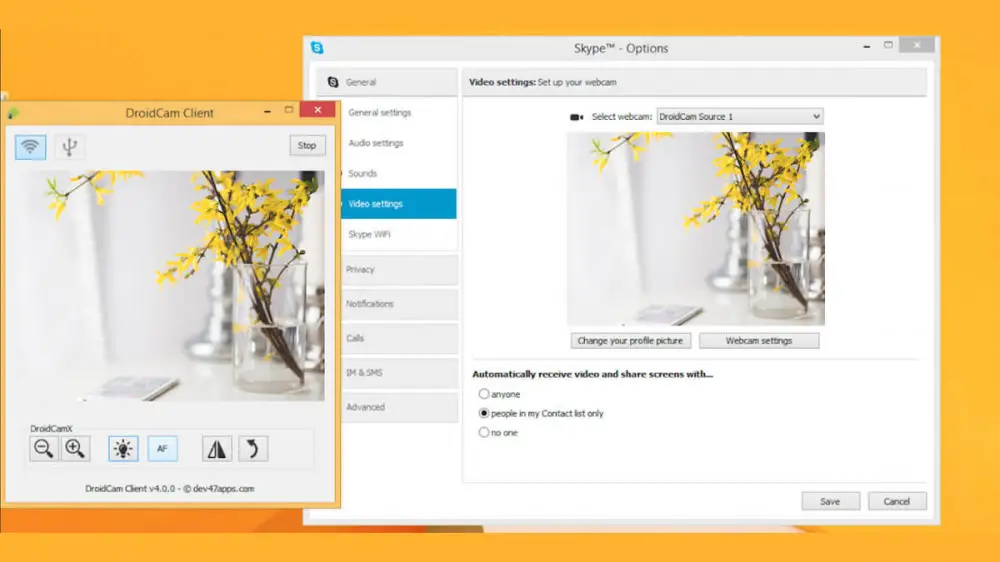È possibile per utilizzare il tuo cellulare come webcam. La verità è che non sempre abbiamo una fotocamera come accessorio del computer, o forse stiamo usando un PC che ci è stato dato in quel momento e dobbiamo partecipare a una riunione online. Può anche darsi che dobbiamo semplicemente fare una videochiamata, cioè quando il nostro smartphone può essere il miglior aiuto insieme ad un cavo USB.
Infatti, per utilizzare il telefono come webcam sono disponibili diverse app in commercio, alcuni solo per Android, altri funzionano anche con iOS. Inoltre, alcune di queste app per webcam mobili sono esclusive di Windows, ma avrai anche quelle compatibili con macOS e Linux; cioè, non ci sono limiti per l'utilizzo.
Il metodo che spiegheremo di seguito è utilizzarlo con un cellulare Android e un computer con Windows come sistema operativo. L'app che ti spiegheremo si chiama DroidCam.
Passo dopo passo per trasformare il tuo cellulare in una webcam con DroidCam
- Prima di tutto, devi andare su Google Play Store app store e cerca il App DroidCam. Potrai scoprire che ci sono due applicazioni, ma la differenza è che la seconda termina il suo nome con una "X" ed è a pagamento, l'altra è gratuita, puoi scegliere come preferisci.
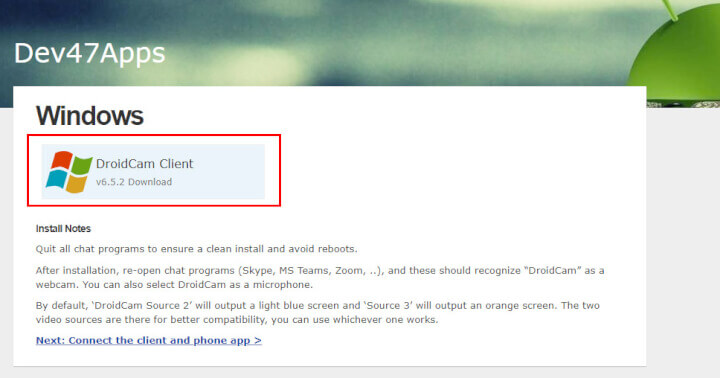
- Dopo aver installato l'applicazione, devi andare sul tuo computer e inserire l'indirizzo web “www.dev47apps.com” senza le virgolette , per scaricare il client che devi installare sul tuo PC per poter utilizzare questo servizio.
- Questo strumento verrà installato sul tuo computer come Web Camera e Microfono nel sistema operativo.
- Se utilizzerai lo strumento senza collegare il cellulare tramite cavo, devi assicurarti che sia il computer che lo smartphone siano collegati alla stessa rete WiFi .
- Ora è il momento di eseguire il programma sia sul cellulare che sul computer.
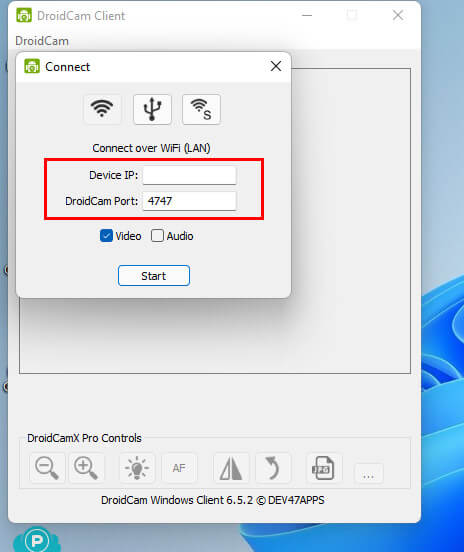
- A quest'ora, devi aggiungere l'indirizzo IP e la porta che vedi sul cellulare nel client del computer , perché sono i dati che ti permetteranno di collegare entrambi i dispositivi. Ora fai semplicemente clic sull'opzione "Avvia" per iniziare la connessione.
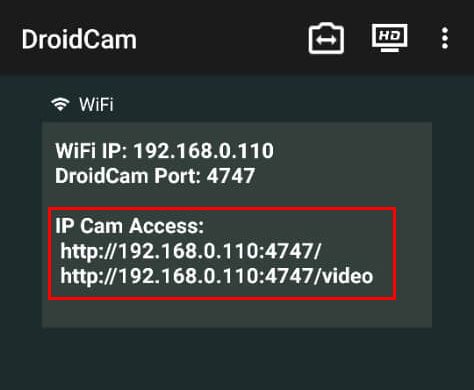
Nel caso in cui sia necessario utilizzare il cellulare come webcam su Internet, devi aprire l'indirizzo che ti mostra nell'app mobile e devi anche continuare a essere connesso alla stessa rete WiFi.
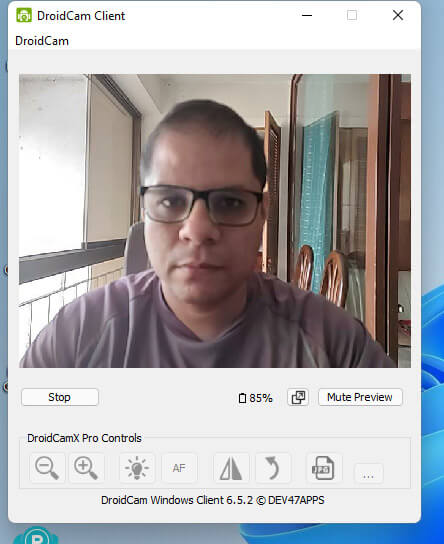
- Scarica DroidCam per Android

Impostazioni DroidCam sul tuo telefonino
Nell'app DroidCam puoi apportare alcune modifiche dal cellulare per avere una migliore esperienza utente, ad esempio, puoi impostare un limite FPS sulla fotocamera per aiutare a risparmiare la durata della batteria, nei casi in cui il cellulare non è collegato al caricabatterie.
Andando alla sezione microfoni, puoi attivare la funzione di cancellazione del rumore e puoi anche utilizzare la funzione Bluetooth Link per collegare il suono con il computer attraverso questo mezzo.
Inoltre è possibile impostare il metodo di immissione , se è automatico, solo microfono, solo fotocamera e altri.
Nel menu delle impostazioni principali, è necessario attivare la funzione “Mantieni il dispositivo sveglio”. , poiché ciò consentirà al WiFi di continuare a funzionare in ogni momento e la connessione con la fotocamera non fallirà.
Iriun Webcam: ideale per macOS
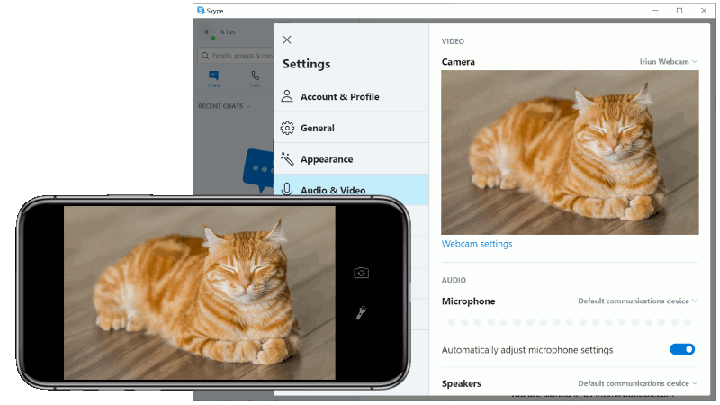
Se il caso è che devi utilizzare il tuo cellulare come webcam dal tuo computer macOS, hai anche un'alternativa e il suo nome è Webcam Iriun.
Questa app ha due moduli, che è lo stesso metodo spiegato con DroidCam nel passaggio precedente . Questa applicazione richiede l'invio del video live al computer in modo che possa essere elaborato, per questo richiede l'app mobile Android e il client che verrà utilizzato macOS, Windows o Linux.
Il funzionamento è abbastanza simile a quello dell'app che abbiamo spiegato all'inizio , quindi non avrete grossi inconvenienti per metterlo in funzione.